Generalmente l'aggiunta di "Express" al nome di qualsiasi programma significa che è una versione leggera o meno ricca di funzionalità dell'originale. Tuttavia, nel caso di Pixlr Express, la quantità di opzioni contenute nell'app non la rende affatto una versione leggera.
La società dietro questa app è Autodesk, che rende anche Pixlr-o-Matic e AutoCAD. Pensa a Pixlr Express come a una versione potenziata di Pixlr-o-Matic; non solo ottieni tutti i filtri vintage, ma puoi aggiungere altri 600 effetti nella nuova app.
Inizia afferrando una copia dell'app Pixlr Express per il tuo dispositivo Android. Dopo l'installazione, è possibile visitare l'icona delle impostazioni nell'angolo in alto a sinistra prima di iniziare a modificare le foto. Qui troverai le opzioni per le dimensioni di salvataggio predefinite (grande è consigliato), la cartella predefinita per salvare le foto (non è necessario modificarle), se avviare l'app in modalità Camera e, soprattutto: Approva i dati collezione. Questo è il modo in cui l'app raccoglie dati come il sistema operativo utilizzato per accedervi, la durata della sessione, le impostazioni internazionali e lo stato del Wi-Fi. I dettagli completi sono divulgati nell'opzione Legale / Privacy su quello stesso menu. Se stai bene con queste informazioni raccolte, lascia la casella selezionata, se non lo sei, non farlo.
Ora che le preferenze sono impostate a tuo piacimento, premi il pulsante Indietro e decidi se scattare una nuova foto o modificarne una dalla tua Galleria. Una caratteristica mancante qui è la possibilità di vedere i filtri attivi sulle immagini, anche se questo potrebbe essere dovuto al volume delle opzioni disponibili rendendo difficile elaborarle tutte dal vivo.
Nel primo menu verrai accolto con le opzioni per apportare regolazioni, aggiungere effetti, aggiungere sovrapposizioni o aggiungere un bordo.
registrazione
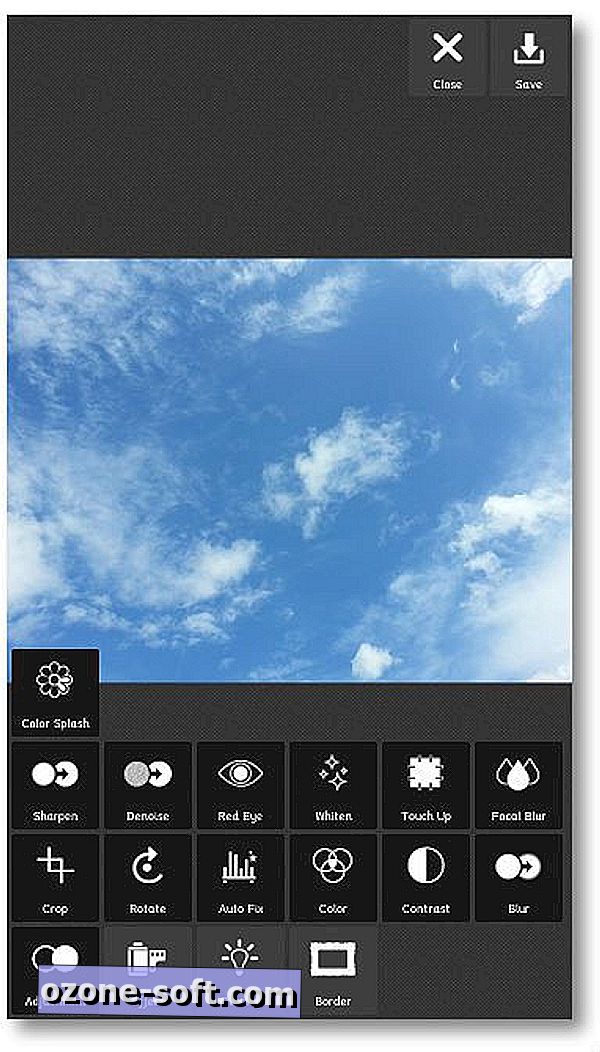
Questo menu ha opzioni come Precisione, Rimuovi occhi rossi, Sbiancato, Ritocco, Ritaglia, Ruota, Correzione automatica e così via. Ognuna di queste opzioni, ad eccezione di Correzione automatica, consente di controllare come viene eseguita la regolazione quando selezionata.
Effetto
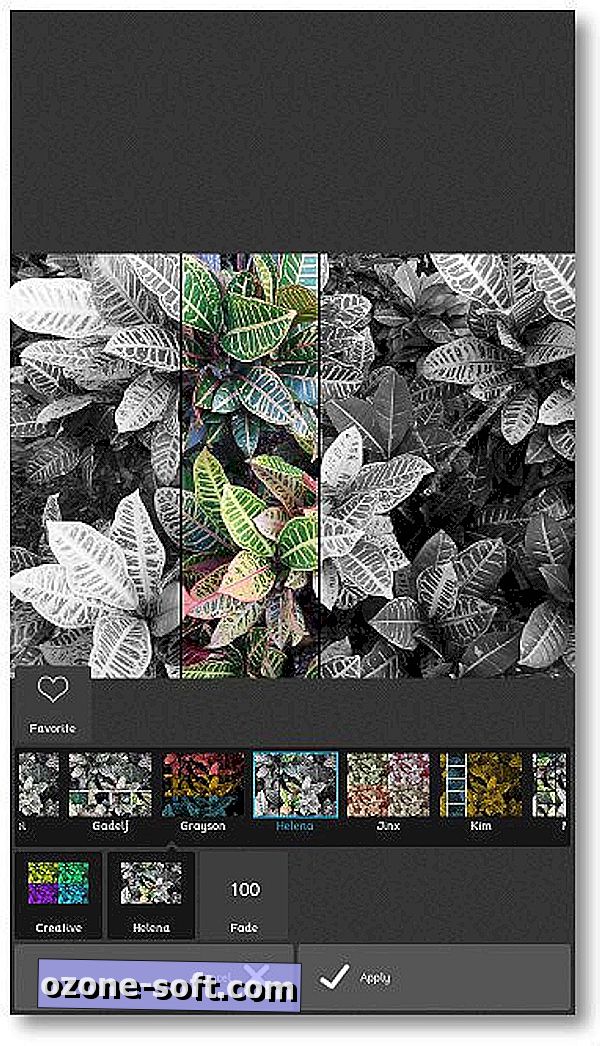
Qui puoi trovare le opzioni che ti permetteranno di applicare filtri che alterano l'aspetto dell'intera immagine, come i filtri vintage in Pixlr-o-Matic. Ci sono molte altre opzioni di colore e anche alcuni effetti creativi che taglieranno l'immagine in più parti e applicheranno effetti diversi a ciascuna di esse. Dopo aver applicato uno di questi effetti, tocca la casella Fade in basso per regolare l'intensità del filtro.
Sovrapposizioni
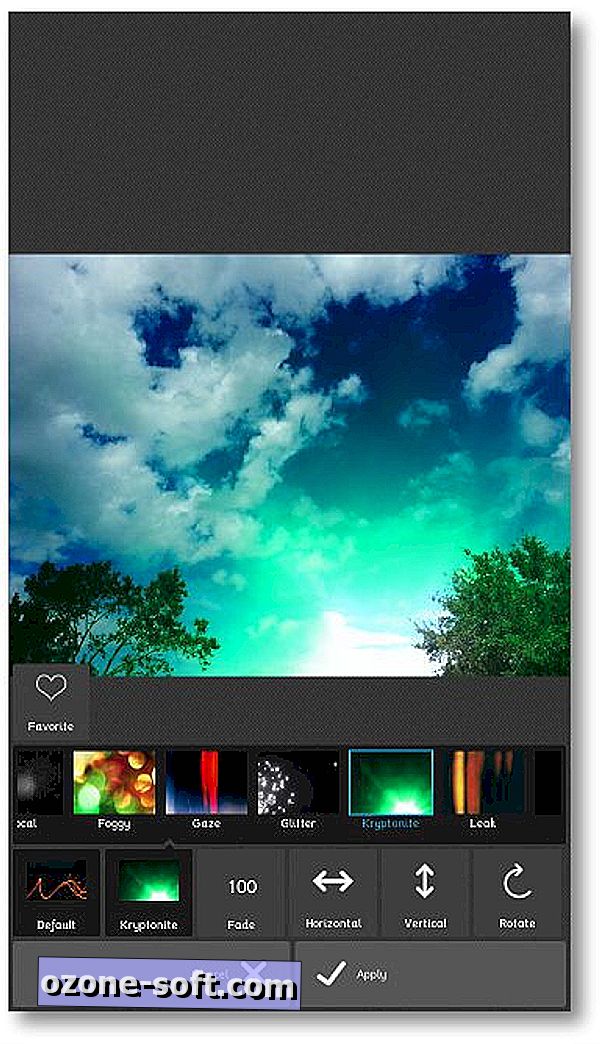
Qui è dove la maggior parte delle funzionalità sono nascoste, poiché la collezione di Overlay è enorme! Non tutti gli Overlay verranno installati per iniziare, ma un semplice tocco sulla categoria lo scaricherà nella tua raccolta - gratuitamente. Una caratteristica davvero interessante degli Overlay è che puoi spostarli sulla foto. Questo aiuta quando la sovrapposizione blocca un'area specifica che vuoi sottolineare, non nascondere.
Se trovi un effetto che ti piace davvero, basta applicarlo all'immagine e toccare l'icona del cuore per aggiungerla ai tuoi preferiti. Questo creerà una nuova categoria in quell'area dell'app chiamata Preferiti, consentendo di accedervi in modo rapido e semplice in seguito.
Una volta terminata la modifica dell'immagine a tuo piacimento, puoi salvarla premendo il pulsante Salva nell'angolo in alto a destra dell'app. I pulsanti Condividi e Galleria verranno quindi caricati, permettendoti di decidere se condividere l'immagine tramite una delle app installate o semplicemente di salvarla nella tua Galleria personale sul dispositivo.
Questa app sostituirà molti altri che utilizzi sul tuo Android? Manca qualcosa? Condividi i tuoi pensieri e anche un link a un'immagine che hai creato, nei commenti!



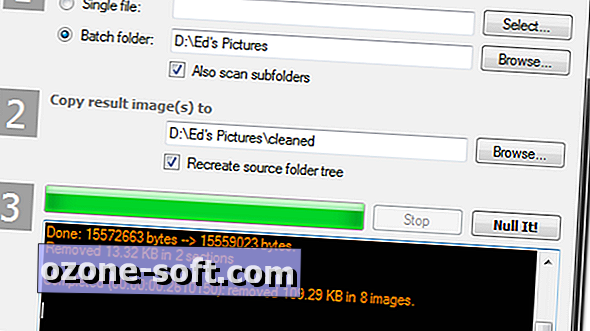









Lascia Il Tuo Commento